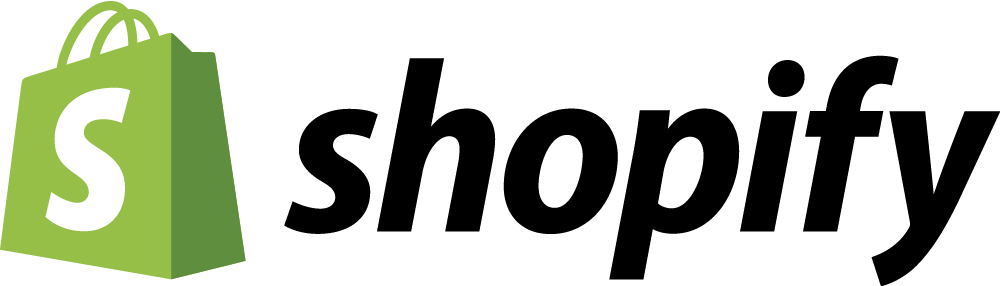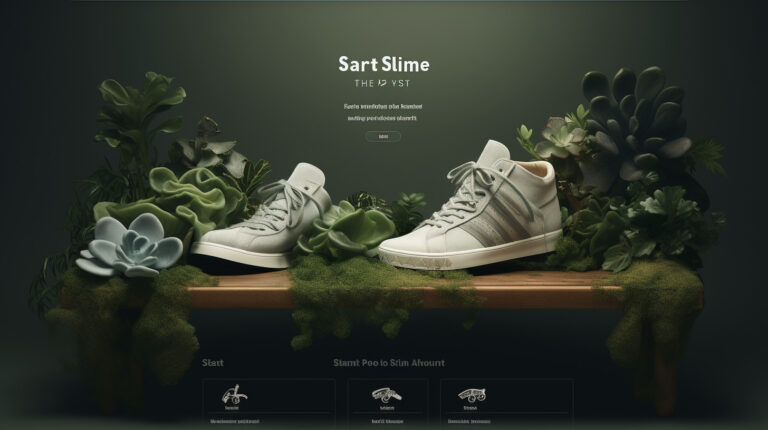STORESからShopify(ショッピファイ)にデータ移行する方法
「STORESを使っていたけど、Shopifyに移行したい」
そう思った際にネックになるのが、データの移行ですよね。
一見ややこしそうに見えるデータの移行ですが、実は単純作業で行えてしまうのです。
そこで、今回はSTORESからShopifyにデータを移行する方法についてわかりやすく解説をしていこうと思います。
- Shopifyを始めてみたい方
- STORESからShopifyにデータを移行したい方
これらに当てはまる方は必読ですよ。
これを読めば、STORESからShopifyにデータ移行する方法が丸わかりです。
合わせて読みたい>>【2020年最新版】Shopify(ショッピファイ)とSTORESを徹底比較!
STORESからShopifyにデータ移行する方法

STORESではCSVの利用ができない
通常他のECプラットフォームからShopifyにデータ移行する際は、CSVを使って行います。
合わせて読みたい>>【BASE→Shopify】ショップ情報をCSVで移行する便利アプリとは?
しかし、STORESはCSVでのデータ移行が利用できないため、別のアプリを使ってデータの移行を行う必要があるのです。その際に使うのがOctoparseとGoogleスプレットシートです。
データ移行手順
それでは早速データ移行の具体的な手順を紹介していきます。行うステップは全部で5つです。それぞれ具体的に紹介していきます。
- Octoparseを開いてSTORESを登録
- ワークフローから商品情報を登録する
- Shopifyでフォーマット用のCSVを作成する
- CSVを編集する
- 編集したCSVをShopifyに取り込む
①Octoparseを開いてSTORESを登録
Octoparseを開いて、メニューバーの「新規作成」から「カスタマイズタスク」をクリックします。
するとURLプレビューの項目が出てくるので、そこにSTORESのURLを入力します。
そして、「Webページを自動識別」をクリックします。
すると「識別が完了しました」が表示されます。その後ワークフローを作成を選択します。
ちなみに、Octoparseには有料プランもありますが、今回は無料のプランでもできる方法を紹介しています。
②ワークフローから商品情報を登録する
ワークフローが開いたら、URLをクリックボタンが出力されます。そこをクリックし、左の「自動識別をオフ」をクリックしましょう。
すると商品ページが出てくるので、タイトル・価格・商品説明・商品画像といった必要情報をクリックし、データを抽出します。
この時、「ローカル抽出」をクリックするとPC本体にデータが保存されます。「クラウド抽出」なども選択できますよ。
③Shopifyでフォーマット用のCSVを作成する
次にShopifyでの作業です。Shopifyにログインし、Shopifyの管理画面からCSVのフォーマットを作成します。
「商品を追加する」にタイトルと説明、価格、在庫数を入力し、エクスポートをクリックします。適当なデータを入れてCSV出力をすることで、フォーマットが作られるという仕組みです。
エクスポート後は、「現在のページ」→「Excel、Numbersなどのスプレットシート用のCSV」をクリックすることで保存ができますよ。
Shopifyでの登録が済んでいない方は、こちらから登録をしてくださいね。
④CSVを編集する
先ほど登録したSTORESのCSVとShopifyのCSVをGoogleスプレットシートに取り込んで、ShopifyのCSVデータに、STORESのデータを貼り付けていきます。
全て貼り付けたら、完成データを書き出しましょう。
⑤編集したCSVをShopifyに取り込む
最後に、Shopifyで編集したCSVを取り込みます。
商品管理からインポートをクリックし、「アップロードして続行する」を選択します。
ファイルを選択する画面が出るので、先ほど作ったCSVを選択し、「アップロードして続行する」をクリック。
入力漏れがあると、ここでエラーが出るようになっています。
以上で、データの移行が完了しました。全自動ではないので、少し手間がかかりますが、単純なコピーアンドペーストでの作業なので、難しい作業は不要なのがありがたいですよね。
移行が済んだらShopifyでの機能を満喫しよう!
ShopifyはSTORESでは体験できないような個性的な機能がたくさんあります。データの移行が済んだら、Shopifyで様々な機能を取り入れてみましょう。
例えばShopify ARは、AR機能を使って商品がまるで目の前にあるように3Dで映し出すことができる機能です。
商品を360度見てもらえるのはもちろん、サイズ感を確認したり、インテリアとのバランスや他のアイテムと比べることができるのです。
合わせて読みたい>>【Shopify(ショッピファイ)】ARを活用したECサイトの導入事例【2020年最新版】
今後も新しく面白い機能が出てくること間違いなしですよ。
まとめ

いかがでしたか。本日はSTORESからShopifyにデータ移行する方法について解説していきました。STORESではCSVでのエクスポートができないため、外部アプリを利用し、CSVとして書き出しました。
全自動ではないものの、コピーアンドペーストの簡単作業でデータの移行が行えましたね。
Shopifyでは新規登録者を対象に、3日間無料のキャンペーンも行っています。ぜひこの機会に、近年人気があり、ユニークで新しい機能も満載のShopifyに切替えてみてはいかがでしょうか。